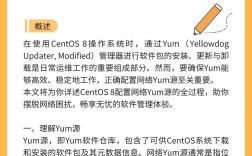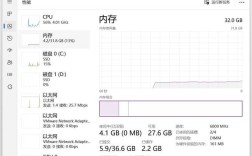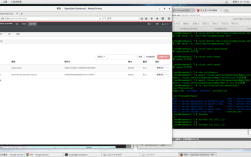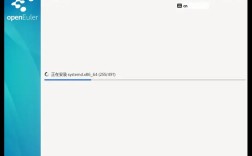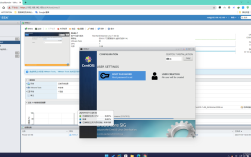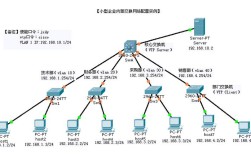CentOS 6.4是一个广泛使用的Linux发行版,其网卡配置和双网卡绑定是网络管理中的重要部分,以下是关于CentOS 6.4网卡的详细解析:
CentOS 6.4网卡基础配置

在CentOS 6.4中,网卡的配置通常通过编辑位于/etc/sysconfig/networkscripts/目录下的配置文件来完成,这些配置文件通常以ifcfg开头,后跟网卡的设备名(如eth0、em1等)。
ifcfg文件配置
DEVICE:指定网络接口的名称,如eth0、em1等。
BOOTPROTO:指定IP地址获取方式,可以是static(静态)、dhcp(动态)或none(无)。
ONBOOT:设置为yes时,系统启动时会自动激活该网络接口。
IPADDR(仅当BOOTPROTO为static时有效):指定静态IP地址。
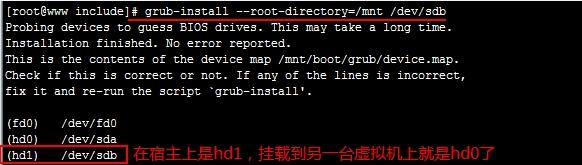
NETMASK:子网掩码。
GATEWAY:默认网关。
USERCTL:设置为no时,禁止用户使用ifconfig命令来控制网络接口。
一个典型的网卡配置文件可能如下所示:
- DEVICE=eth0
- BOOTPROTO=static
- ONBOOT=yes
- IPADDR=192.168.1.2
- NETMASK=255.255.255.0
- GATEWAY=192.168.1.1
- USERCTL=no
双网卡绑定配置
CentOS 6.4支持通过Bonding技术将两块网卡绑定在一起,以提高网络带宽和可靠性,绑定操作需要在系统中创建一个新的虚拟接口(如bond0),并将两块物理网卡作为该虚拟接口的从属设备。

步骤
1、安装Bonding驱动:确保系统中已经安装了Bonding驱动,可以通过yum install y bonding命令进行安装。
2、创建Bonding配置文件:在/etc/sysconfig/networkscripts/目录下创建一个名为ifcfgbond0的文件,内容如下:
- DEVICE=bond0
- USERCTL=no
- BOOTPROTO=static
- ONBOOT=yes
- IPADDR=10.0.0.10
- NETMASK=255.255.255.0
- GATEWAY=10.0.0.1
- TYPE=Ethernet
- BONDING_OPTS="mode=6 miimon=100"
mode=6表示使用ActiveBackup模式,miimon=100表示每100毫秒监测一次链路状态。
3、配置从属网卡:修改两块物理网卡的配置文件(如ifcfgeth0和ifcfgeth1),将它们配置为bond0的从属设备:
- 对于ifcfgeth0
- DEVICE=eth0
- ONBOOT=yes
- BOOTPROTO=none
- MASTER=bond0
- SLAVE=yes
- USERCTL=no
- 对于ifcfgeth1
- DEVICE=eth1
- ONBOOT=yes
- BOOTPROTO=none
- MASTER=bond0
- SLAVE=yes
- USERCTL=no
4、加载Bonding模块:在/etc/modprobe.d/目录下创建或编辑bonding.conf文件,添加以下内容:
- alias bond0 bonding
- options bonding mode=6 miimon=100
5、重启网络服务:执行service network restart命令以应用更改。
6、测试:通过ping网关等命令测试双网卡绑定是否正常工作,可以拔掉一根网线来验证绑定效果,如果拔掉一根后网络仍然正常,则说明绑定成功。
注意事项
在进行双网卡绑定之前,请确保交换机支持Bonding技术。
双网卡绑定可以提高网络带宽和可靠性,但也可能导致网络拓扑复杂化,因此在规划时应充分考虑实际需求。
在进行任何网络配置更改之前,建议备份相关配置文件以防万一。
FAQs
问题一:在CentOS 6.4中如何检查网卡是否被正确识别?
答:在终端中输入ifconfig或ip addr show命令可以查看系统中所有已识别的网络接口及其状态信息,如果新添加的网卡没有显示在列表中,可能需要检查硬件连接或驱动程序是否正确安装。
问题二:为什么在CentOS 6.4中修改了网卡配置文件后网络没有生效?
答:如果在修改了网卡配置文件后网络没有生效,可以尝试以下步骤进行排查:
1、检查配置文件语法:确保配置文件中的语法正确无误。
2、重启网络服务:执行service network restart命令以应用更改。
3、检查NetworkManager状态:如果系统中运行了NetworkManager服务,它可能会覆盖手动配置的网卡设置,可以使用service NetworkManager stop命令停止该服务后再尝试应用更改。
4、查看日志文件:检查/var/log/messages或/var/log/syslog文件中是否有与网络相关的错误信息。